OPEL COMBO E 2019.1 Manual pentru sistemul Infotainment (in Romanian)
Manufacturer: OPEL, Model Year: 2019.1, Model line: COMBO E, Model: OPEL COMBO E 2019.1Pages: 129, PDF Size: 2.51 MB
Page 11 of 129
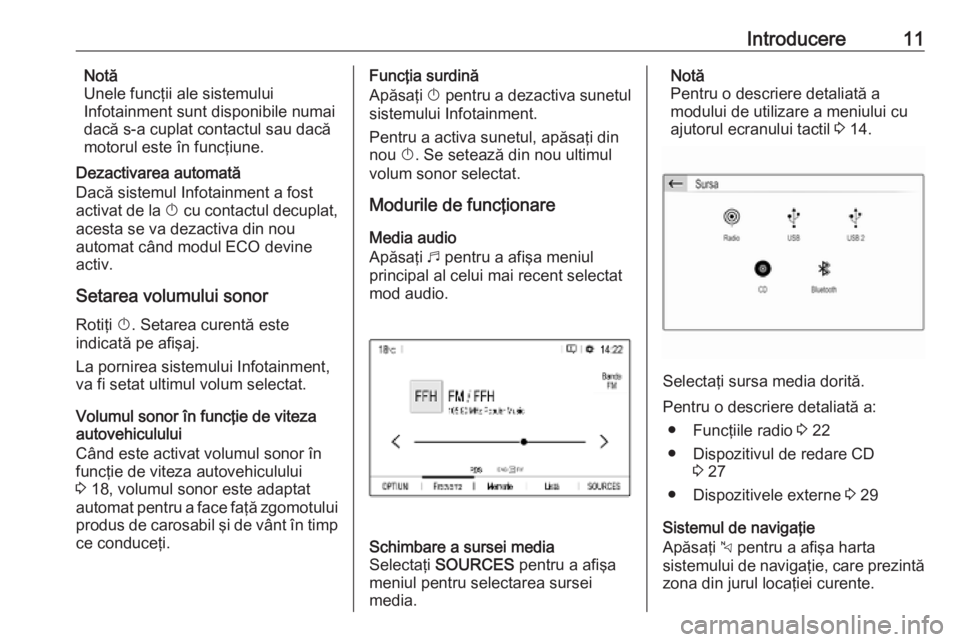
Introducere11Notă
Unele funcţii ale sistemului
Infotainment sunt disponibile numai
dacă s-a cuplat contactul sau dacă
motorul este în funcţiune.
Dezactivarea automată
Dacă sistemul Infotainment a fost
activat de la X cu contactul decuplat,
acesta se va dezactiva din nou
automat când modul ECO devine
activ.
Setarea volumului sonor
Rotiţi X. Setarea curentă este
indicată pe afişaj.
La pornirea sistemului Infotainment,
va fi setat ultimul volum selectat.
Volumul sonor în funcţie de viteza
autovehiculului
Când este activat volumul sonor în
funcţie de viteza autovehiculului
3 18, volumul sonor este adaptat
automat pentru a face faţă zgomotului produs de carosabil şi de vânt în timp
ce conduceţi.Funcţia surdină
Apăsaţi X pentru a dezactiva sunetul
sistemului Infotainment.
Pentru a activa sunetul, apăsaţi din
nou X. Se setează din nou ultimul
volum sonor selectat.
Modurile de funcţionare
Media audio
Apăsaţi b pentru a afişa meniul
principal al celui mai recent selectat
mod audio.Schimbare a sursei media
Selectaţi SOURCES pentru a afişa
meniul pentru selectarea sursei
media.Notă
Pentru o descriere detaliată a
modului de utilizare a meniului cu
ajutorul ecranului tactil 3 14.
Selectaţi sursa media dorită.
Pentru o descriere detaliată a: ● Funcţiile radio 3 22
● Dispozitivul de redare CD 3 27
● Dispozitivele externe 3 29
Sistemul de navigaţie
Apăsaţi c pentru a afişa harta
sistemului de navigaţie, care prezintă
zona din jurul locaţiei curente.
Page 12 of 129
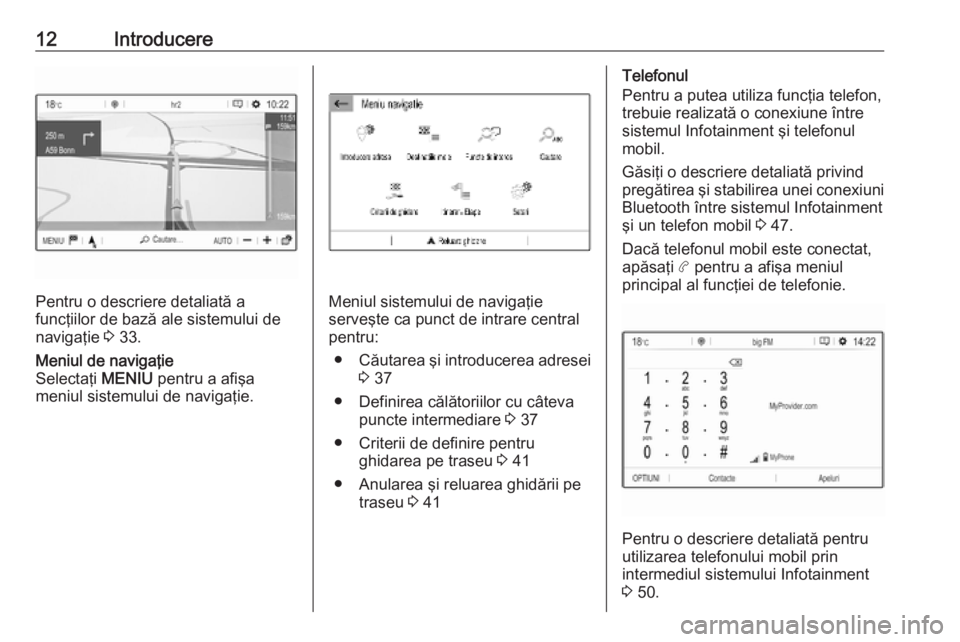
12Introducere
Pentru o descriere detaliată a
funcţiilor de bază ale sistemului de
navigaţie 3 33.
Meniul de navigaţie
Selectaţi MENIU pentru a afişa
meniul sistemului de navigaţie.
Meniul sistemului de navigaţie
serveşte ca punct de intrare central
pentru:
● Căutarea şi introducerea adresei
3 37
● Definirea călătoriilor cu câteva puncte intermediare 3 37
● Criterii de definire pentru ghidarea pe traseu 3 41
● Anularea şi reluarea ghidării pe traseu 3 41
Telefonul
Pentru a putea utiliza funcţia telefon,
trebuie realizată o conexiune între
sistemul Infotainment şi telefonul
mobil.
Găsiţi o descriere detaliată privind
pregătirea şi stabilirea unei conexiuni
Bluetooth între sistemul Infotainment
şi un telefon mobil 3 47.
Dacă telefonul mobil este conectat, apăsaţi a pentru a afişa meniul
principal al funcţiei de telefonie.
Pentru o descriere detaliată pentru
utilizarea telefonului mobil prin
intermediul sistemului Infotainment 3 50.
Page 13 of 129
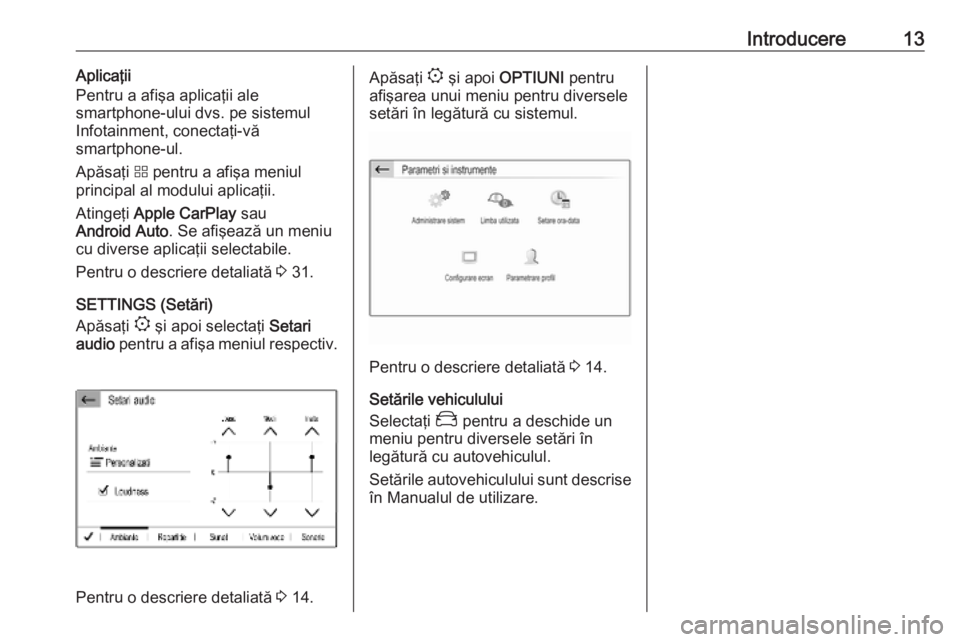
Introducere13Aplicaţii
Pentru a afişa aplicaţii ale
smartphone-ului dvs. pe sistemul
Infotainment, conectaţi-vă
smartphone-ul.
Apăsaţi d pentru a afişa meniul
principal al modului aplicaţii.
Atingeţi Apple CarPlay sau
Android Auto . Se afişează un meniu
cu diverse aplicaţii selectabile.
Pentru o descriere detaliată 3 31.
SETTINGS (Setări)
Apăsaţi : şi apoi selectaţi Setari
audio pentru a afişa meniul respectiv.
Pentru o descriere detaliată 3 14.
Apăsaţi
: şi apoi OPTIUNI pentru
afişarea unui meniu pentru diversele
setări în legătură cu sistemul.
Pentru o descriere detaliată 3 14.
Setările vehiculului
Selectaţi _ pentru a deschide un
meniu pentru diversele setări în
legătură cu autovehiculul.
Setările autovehiculului sunt descrise în Manualul de utilizare.
Page 14 of 129
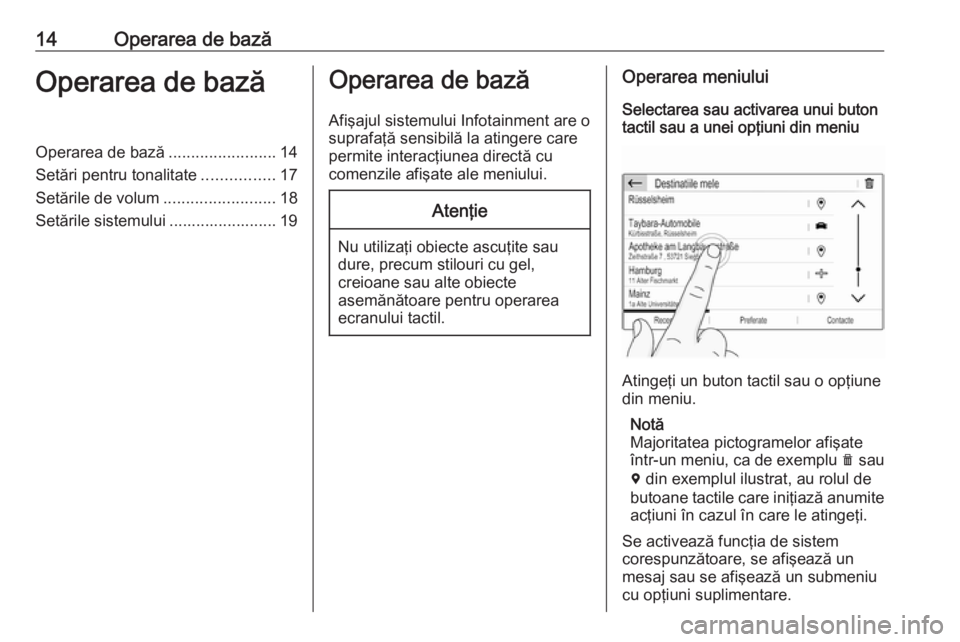
14Operarea de bazăOperarea de bazăOperarea de bază........................14
Setări pentru tonalitate ................17
Setările de volum .........................18
Setările sistemului ........................ 19Operarea de bază
Afişajul sistemului Infotainment are o
suprafaţă sensibilă la atingere care
permite interacţiunea directă cu
comenzile afişate ale meniului.Atenţie
Nu utilizaţi obiecte ascuţite sau
dure, precum stilouri cu gel,
creioane sau alte obiecte
asemănătoare pentru operarea
ecranului tactil.
Operarea meniului
Selectarea sau activarea unui buton
tactil sau a unei opţiuni din meniu
Atingeţi un buton tactil sau o opţiune
din meniu.
Notă
Majoritatea pictogramelor afişate
într-un meniu, ca de exemplu e sau
d din exemplul ilustrat, au rolul de
butoane tactile care iniţiază anumite
acţiuni în cazul în care le atingeţi.
Se activează funcţia de sistem
corespunzătoare, se afişează un
mesaj sau se afişează un submeniu
cu opţiuni suplimentare.
Page 15 of 129
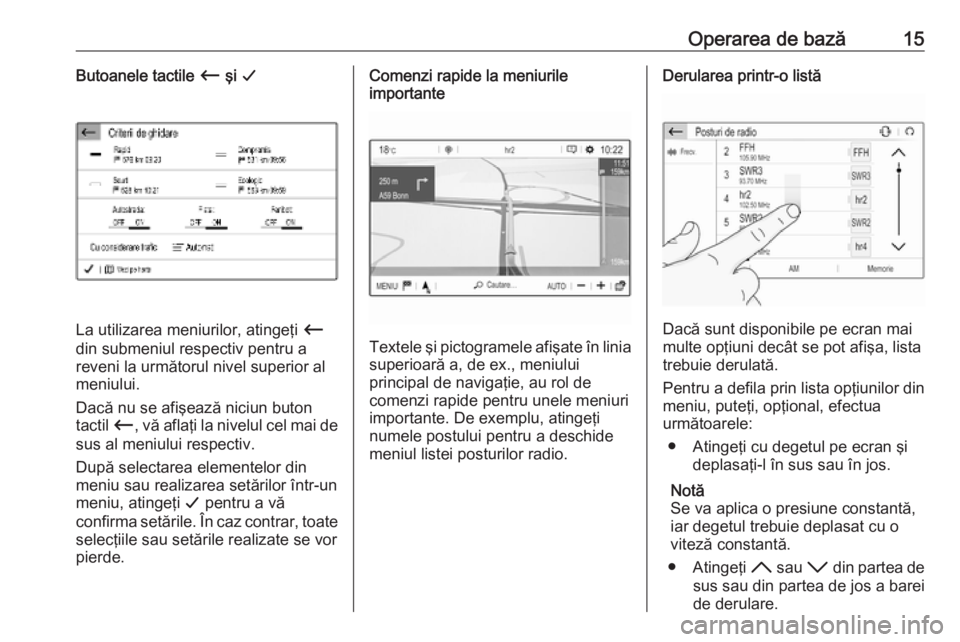
Operarea de bază15Butoanele tactile Ù şi G
La utilizarea meniurilor, atingeţi Ù
din submeniul respectiv pentru a
reveni la următorul nivel superior al
meniului.
Dacă nu se afişează niciun buton
tactil Ù, vă aflaţi la nivelul cel mai de
sus al meniului respectiv.
După selectarea elementelor din
meniu sau realizarea setărilor într-un
meniu, atingeţi G pentru a vă
confirma setările. În caz contrar, toate selecţiile sau setările realizate se vor
pierde.
Comenzi rapide la meniurile
importante
Textele şi pictogramele afişate în linia
superioară a, de ex., meniului
principal de navigaţie, au rol de
comenzi rapide pentru unele meniuri
importante. De exemplu, atingeţi
numele postului pentru a deschide
meniul listei posturilor radio.
Derularea printr-o listă
Dacă sunt disponibile pe ecran mai
multe opţiuni decât se pot afişa, lista
trebuie derulată.
Pentru a defila prin lista opţiunilor din meniu, puteţi, opţional, efectua
următoarele:
● Atingeţi cu degetul pe ecran şi deplasaţi-l în sus sau în jos.
Notă
Se va aplica o presiune constantă,
iar degetul trebuie deplasat cu o
viteză constantă.
● Atingeţi H sau I din partea de
sus sau din partea de jos a barei
de derulare.
Page 16 of 129
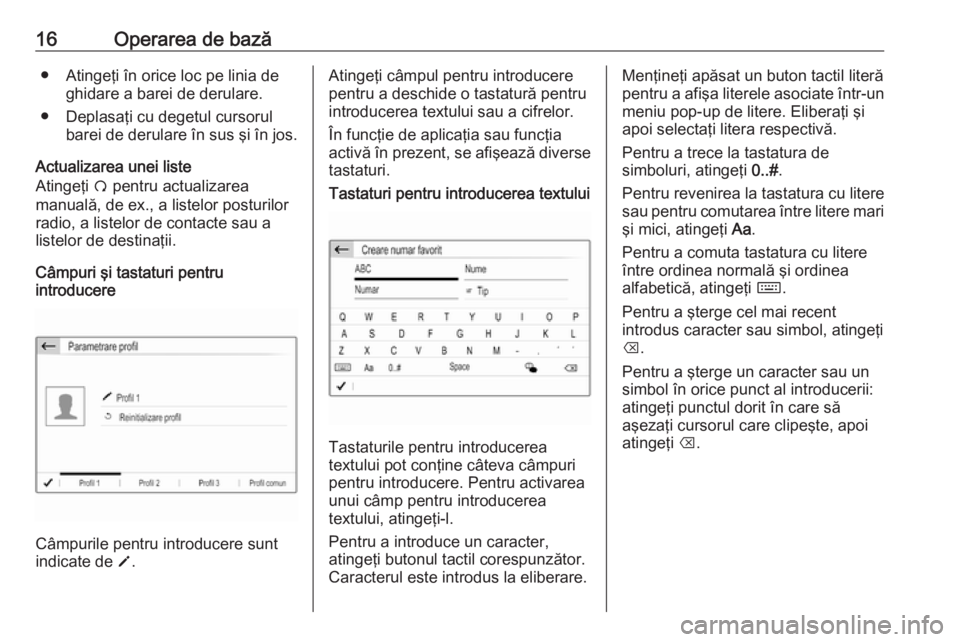
16Operarea de bază● Atingeţi în orice loc pe linia deghidare a barei de derulare.
● Deplasaţi cu degetul cursorul barei de derulare în sus şi în jos.
Actualizarea unei liste
Atingeţi Ü pentru actualizarea
manuală, de ex., a listelor posturilor
radio, a listelor de contacte sau a
listelor de destinaţii.
Câmpuri şi tastaturi pentru
introducere
Câmpurile pentru introducere sunt
indicate de o.
Atingeţi câmpul pentru introducere
pentru a deschide o tastatură pentru introducerea textului sau a cifrelor.
În funcţie de aplicaţia sau funcţia
activă în prezent, se afişează diverse
tastaturi.Tastaturi pentru introducerea textului
Tastaturile pentru introducerea
textului pot conţine câteva câmpuri
pentru introducere. Pentru activarea
unui câmp pentru introducerea
textului, atingeţi-l.
Pentru a introduce un caracter,
atingeţi butonul tactil corespunzător. Caracterul este introdus la eliberare.
Menţineţi apăsat un buton tactil literă
pentru a afişa literele asociate într-un meniu pop-up de litere. Eliberaţi şi
apoi selectaţi litera respectivă.
Pentru a trece la tastatura de
simboluri, atingeţi 0..#.
Pentru revenirea la tastatura cu litere
sau pentru comutarea între litere mari şi mici, atingeţi Aa.
Pentru a comuta tastatura cu litere
între ordinea normală şi ordinea
alfabetică, atingeţi ç.
Pentru a şterge cel mai recent
introdus caracter sau simbol, atingeţi
k .
Pentru a şterge un caracter sau un
simbol în orice punct al introducerii:
atingeţi punctul dorit în care să
aşezaţi cursorul care clipeşte, apoi
atingeţi k.
Page 17 of 129
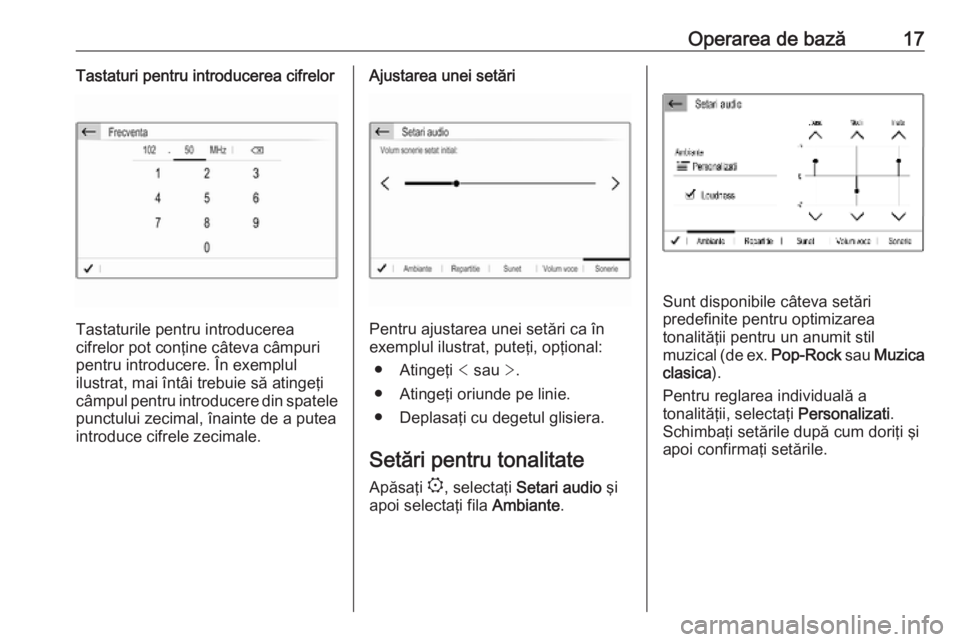
Operarea de bază17Tastaturi pentru introducerea cifrelor
Tastaturile pentru introducerea
cifrelor pot conţine câteva câmpuri
pentru introducere. În exemplul
ilustrat, mai întâi trebuie să atingeţi
câmpul pentru introducere din spatele
punctului zecimal, înainte de a putea
introduce cifrele zecimale.
Ajustarea unei setări
Pentru ajustarea unei setări ca în
exemplul ilustrat, puteţi, opţional:
● Atingeţi < sau >.
● Atingeţi oriunde pe linie.
● Deplasaţi cu degetul glisiera.
Setări pentru tonalitate Apăsaţi :, selectaţi Setari audio şi
apoi selectaţi fila Ambiante.
Sunt disponibile câteva setări
predefinite pentru optimizarea
tonalităţii pentru un anumit stil
muzical (de ex. Pop-Rock sau Muzica
clasica ).
Pentru reglarea individuală a
tonalităţii, selectaţi Personalizati.
Schimbaţi setările după cum doriţi şi
apoi confirmaţi setările.
Page 18 of 129
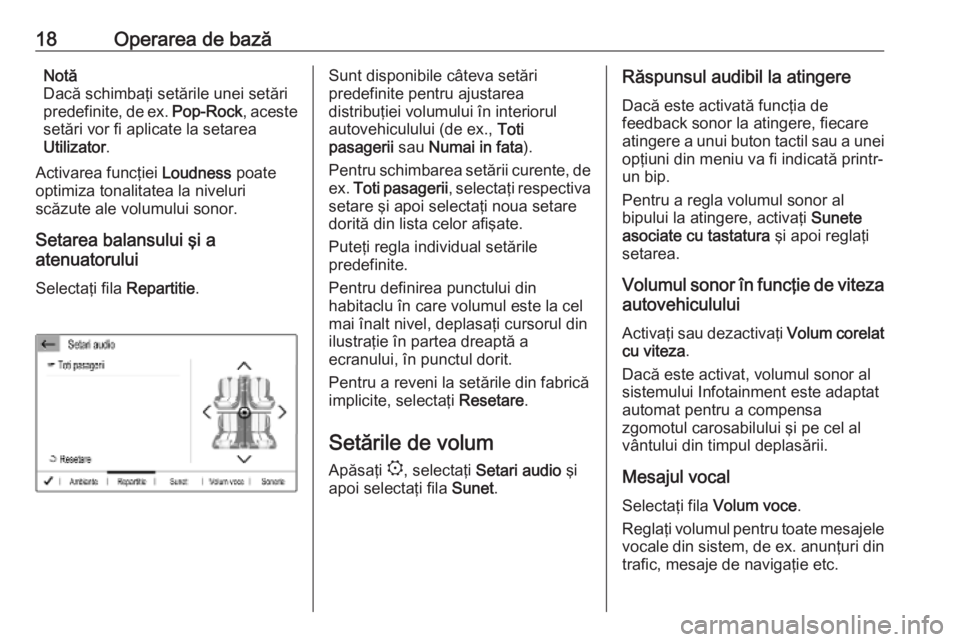
18Operarea de bazăNotă
Dacă schimbaţi setările unei setări
predefinite, de ex. Pop-Rock, aceste
setări vor fi aplicate la setarea
Utilizator .
Activarea funcţiei Loudness poate
optimiza tonalitatea la niveluri
scăzute ale volumului sonor.
Setarea balansului şi a
atenuatorului
Selectaţi fila Repartitie.Sunt disponibile câteva setări
predefinite pentru ajustarea
distribuţiei volumului în interiorul
autovehiculului (de ex., Toti
pasagerii sau Numai in fata ).
Pentru schimbarea setării curente, de ex. Toti pasagerii , selectaţi respectiva
setare şi apoi selectaţi noua setare
dorită din lista celor afişate.
Puteţi regla individual setările
predefinite.
Pentru definirea punctului din
habitaclu în care volumul este la cel
mai înalt nivel, deplasaţi cursorul din
ilustraţie în partea dreaptă a
ecranului, în punctul dorit.
Pentru a reveni la setările din fabrică implicite, selectaţi Resetare.
Setările de volum
Apăsaţi :, selectaţi Setari audio şi
apoi selectaţi fila Sunet.Răspunsul audibil la atingere
Dacă este activată funcţia de
feedback sonor la atingere, fiecare
atingere a unui buton tactil sau a unei
opţiuni din meniu va fi indicată printr-
un bip.
Pentru a regla volumul sonor al
bipului la atingere, activaţi Sunete
asociate cu tastatura şi apoi reglaţi
setarea.
Volumul sonor în funcţie de viteza
autovehiculului
Activaţi sau dezactivaţi Volum corelat
cu viteza .
Dacă este activat, volumul sonor al
sistemului Infotainment este adaptat
automat pentru a compensa
zgomotul carosabilului şi pe cel al
vântului din timpul deplasării.
Mesajul vocal
Selectaţi fila Volum voce.
Reglaţi volumul pentru toate mesajele vocale din sistem, de ex. anunţuri din
trafic, mesaje de navigaţie etc.
Page 19 of 129
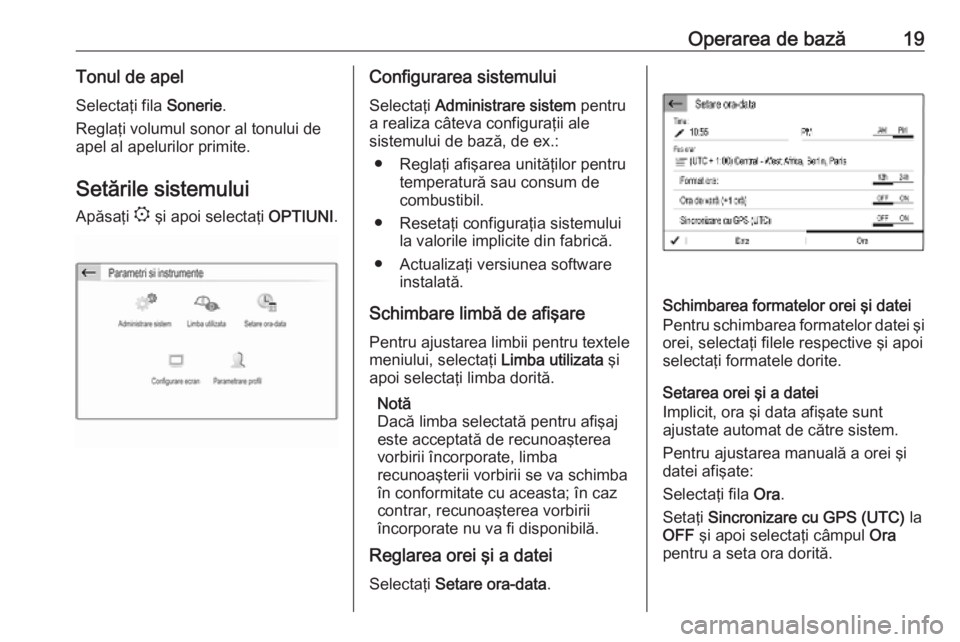
Operarea de bază19Tonul de apelSelectaţi fila Sonerie.
Reglaţi volumul sonor al tonului de
apel al apelurilor primite.
Setările sistemului Apăsaţi : şi apoi selectaţi OPTIUNI.Configurarea sistemului
Selectaţi Administrare sistem pentru
a realiza câteva configuraţii ale
sistemului de bază, de ex.:
● Reglaţi afişarea unităţilor pentru temperatură sau consum de
combustibil.
● Resetaţi configuraţia sistemului la valorile implicite din fabrică.
● Actualizaţi versiunea software instalată.
Schimbare limbă de afişare Pentru ajustarea limbii pentru textelemeniului, selectaţi Limba utilizata şi
apoi selectaţi limba dorită.
Notă
Dacă limba selectată pentru afişaj
este acceptată de recunoaşterea
vorbirii încorporate, limba
recunoaşterii vorbirii se va schimba
în conformitate cu aceasta; în caz
contrar, recunoaşterea vorbirii
încorporate nu va fi disponibilă.
Reglarea orei şi a datei
Selectaţi Setare ora-data .
Schimbarea formatelor orei şi datei
Pentru schimbarea formatelor datei şi
orei, selectaţi filele respective şi apoi
selectaţi formatele dorite.
Setarea orei şi a datei
Implicit, ora şi data afişate sunt
ajustate automat de către sistem.
Pentru ajustarea manuală a orei şi
datei afişate:
Selectaţi fila Ora.
Setaţi Sincronizare cu GPS (UTC) la
OFF şi apoi selectaţi câmpul Ora
pentru a seta ora dorită.
Page 20 of 129
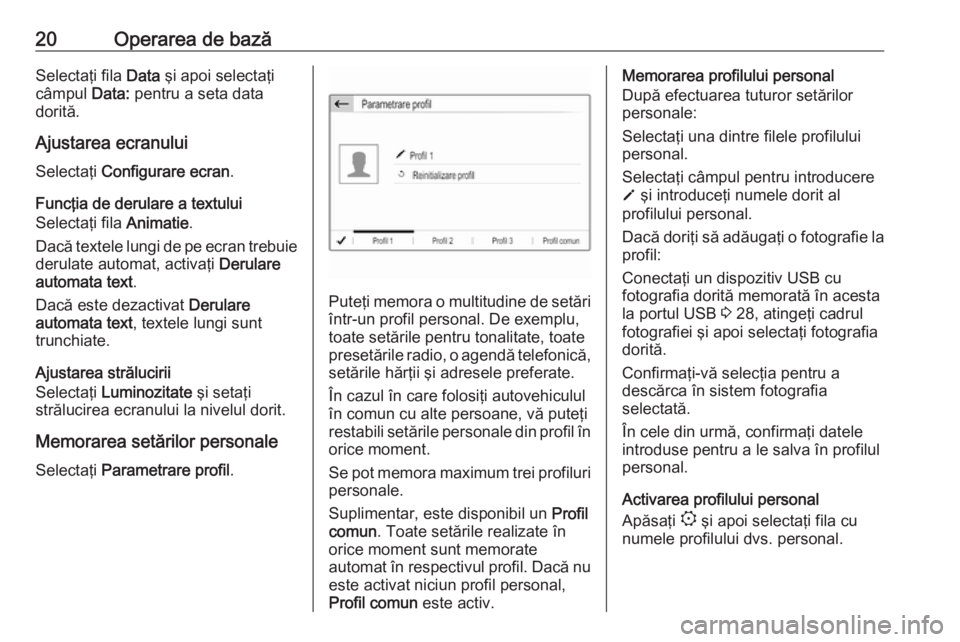
20Operarea de bazăSelectaţi fila Data şi apoi selectaţi
câmpul Data: pentru a seta data
dorită.
Ajustarea ecranului
Selectaţi Configurare ecran .
Funcţia de derulare a textului
Selectaţi fila Animatie.
Dacă textele lungi de pe ecran trebuie
derulate automat, activaţi Derulare
automata text .
Dacă este dezactivat Derulare
automata text , textele lungi sunt
trunchiate.
Ajustarea strălucirii
Selectaţi Luminozitate şi setaţi
strălucirea ecranului la nivelul dorit.
Memorarea setărilor personale
Selectaţi Parametrare profil .
Puteţi memora o multitudine de setări
într-un profil personal. De exemplu,
toate setările pentru tonalitate, toate
presetările radio, o agendă telefonică, setările hărţii şi adresele preferate.
În cazul în care folosiţi autovehiculul
în comun cu alte persoane, vă puteţi
restabili setările personale din profil în orice moment.
Se pot memora maximum trei profiluri
personale.
Suplimentar, este disponibil un Profil
comun . Toate setările realizate în
orice moment sunt memorate
automat în respectivul profil. Dacă nu
este activat niciun profil personal,
Profil comun este activ.
Memorarea profilului personal
După efectuarea tuturor setărilor
personale:
Selectaţi una dintre filele profilului
personal.
Selectaţi câmpul pentru introducere
o şi introduceţi numele dorit al
profilului personal.
Dacă doriţi să adăugaţi o fotografie la
profil:
Conectaţi un dispozitiv USB cu
fotografia dorită memorată în acesta
la portul USB 3 28, atingeţi cadrul
fotografiei şi apoi selectaţi fotografia
dorită.
Confirmaţi-vă selecţia pentru a
descărca în sistem fotografia
selectată.
În cele din urmă, confirmaţi datele
introduse pentru a le salva în profilul
personal.
Activarea profilului personal
Apăsaţi : şi apoi selectaţi fila cu
numele profilului dvs. personal.